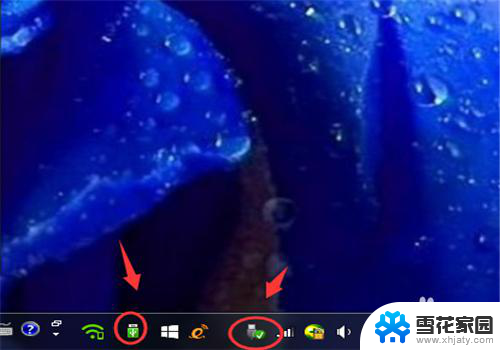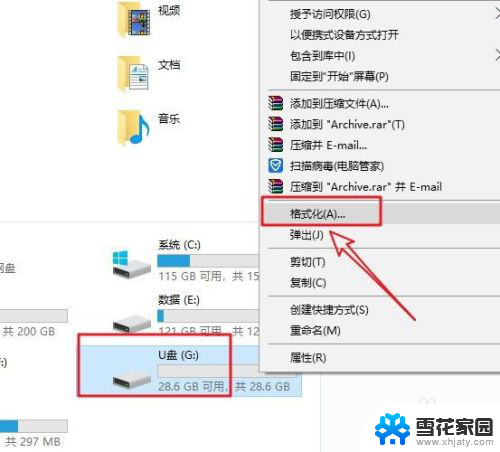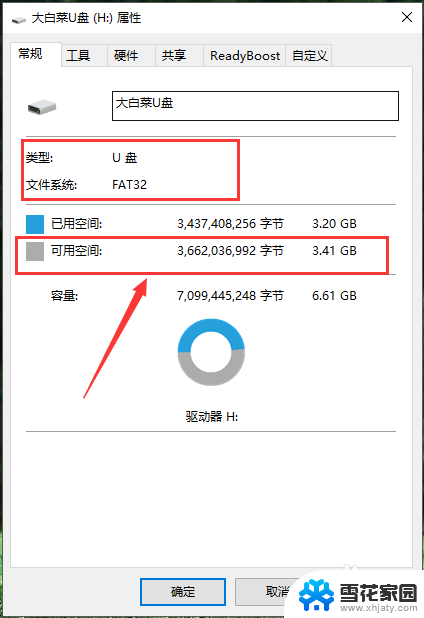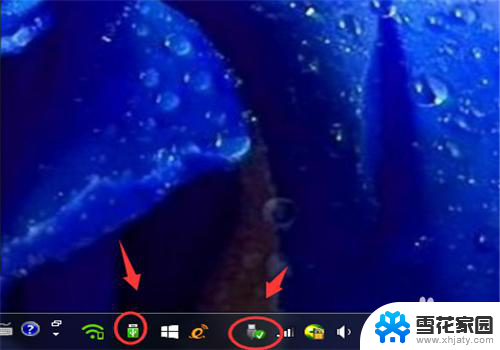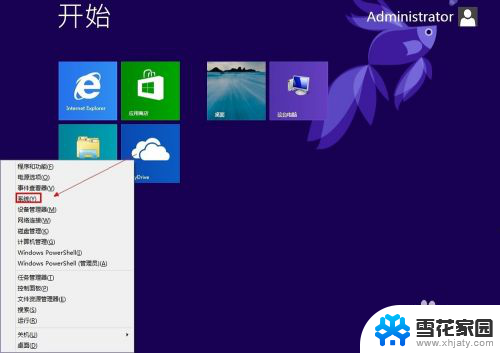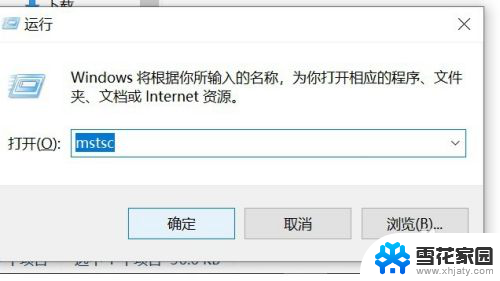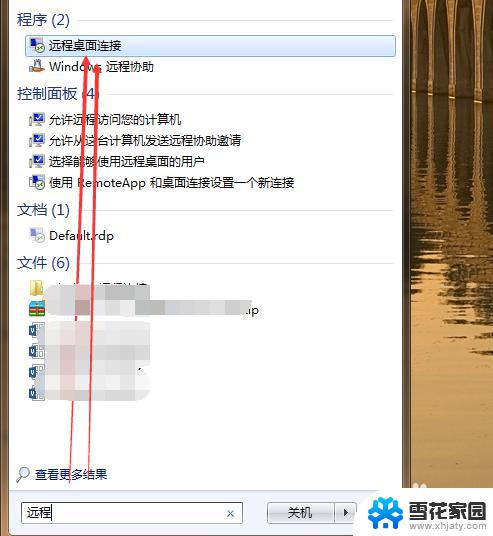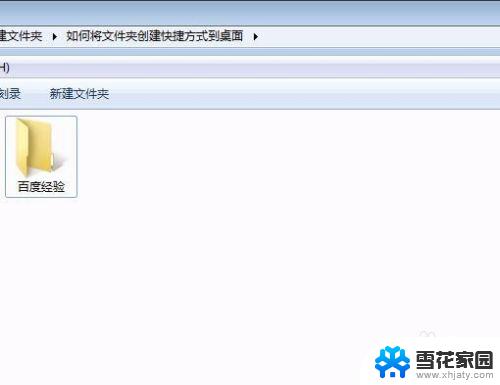从远程桌面拷贝到本地 远程桌面怎样把文件拷贝到本地
更新时间:2024-02-23 17:52:30作者:jiang
远程桌面是一种方便的工具,它允许我们通过网络连接到远程计算机,并在本地进行操作,有时我们会遇到需要将远程计算机上的文件拷贝到本地的情况。如何在远程桌面中实现文件的拷贝呢?通过使用远程桌面软件提供的拷贝和粘贴功能,我们可以轻松地将文件从远程计算机复制到本地。这种方法简单易行,无需额外的工具或设置。只需选择要拷贝的文件,然后在本地计算机上粘贴即可。这种方式不仅方便快捷,还能确保文件的安全传输。远程桌面的文件拷贝功能使得我们在远程操作时更加便利,提高了工作效率。
步骤如下:
1.首先我们在“开始”菜单找到远程桌面工具,或者点开始菜单-运行-输入mstsc点确定;
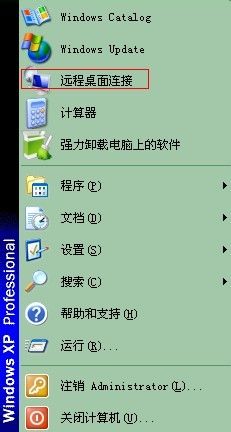
2.进入远程桌面后,输入目标ip地址(需要远程的电脑地址);

3.点击选项展开,把标红处打钩;
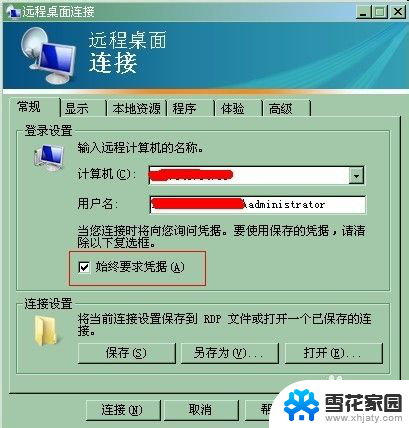
4.然后再选择“本地资源”选项卡,把标红框都选中;
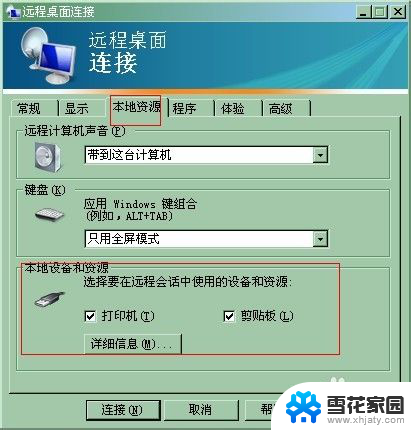
5.点击连接,进入远程桌面。选中自己想要拷贝的文件,直接拖到本地计算机或者右键复制然后在本地电脑上点击黏贴即可完成操作。

以上是从远程桌面拷贝到本地的全部内容,如果您遇到了这种问题,可以尝试按照以上方法解决,希望这对大家有所帮助。